윈도우 10 마우스 왼쪽 버튼 클릭이 작동하지 않을 경우
컴퓨터가 마우스 클릭에 응답하지 않거나 마우스 클릭이 어떤 이유로 작동을 멈췄거나 마우스 왼쪽 클릭이 Windows 10에서 가끔 작동하지 않습니까? 마우스 왼쪽 클릭이 제대로 작동하지 않거나 작동을 중지하는 데는 수십 가지 이유가있을 수 있습니다.
마우스 왼쪽 클릭 버튼이 작동하지 않음
마우스 클릭이 작동하지 않을 때마다 컴퓨터에서 마우스를 분리 후 다시 연결하거나 마우스를 다른 USB 포트에 연결하는 것은 아주 좋은 방법입니다.
무선 마우스를 사용하는 경우 배터리를 교체하고 상태를 확인하십시오.
고장 진단
마우스의 이상 증상을 확인하기 위한 가장 정확한 방법은 안전 모드에서 테스트하는 것입니다.
안전 모드에서 컴퓨터를 시작 하고 "마우스 클릭이 작동하지 않음"문제가 지속되는지 확인합니다.
그렇지 않은 경우 타사 프로그램 충돌이 문제를 일으킬 가능성이 있습니다.
또한 마우스를 다른 PC에 연결하고 마우스가 다른 PC에서는 완벽하게 작동하지만 사용자의 PC에서는 제대로 작동하지 않는 경우 아래 단계에 따라 결함을 수정할 수 있습니다.
하드웨어 문제 해결사 실행
Windows 10에는 많은 외부 장치 (광 마우스 포함) 문제를 자동으로 스캔하고 해결할 수있는 하드웨어 문제 해결사가 내장되어 있습니다.
- 키보드에서 Windows 키를 누르고 제어판을 입력 한 다음 Enter 키를 누릅니다.
- 하드웨어 및 소리를 찾은 다음 장치 및 프린터를 클릭합니다. (TAB 키를 이용합니다.)
- 마우스를 찾아 마우스 오른쪽 버튼으로 클릭 한 다음 '문제 해결'을 누르십시오. 키보드와 세트인 마우스는 키보드를 찾으셔도 됩니다.
- 문제 해결사가 진단을 시작합니다. 수정 사항을 찾아 적용합니다.
- 완료되면 컴퓨터를 다시 시작하고 문제의 상태를 확인하십시오.



Windows 파일 탐색기 다시 시작
- 키보드에서 Ctrl + Shift + Esc 키를 동시에 눌러 Windows에서 작업 관리자를 엽니 다.
- Windows 탐색기를 선택합니다.
- 그런 다음 Tab 키를 사용하여 다시 시작 옵션을 선택한 다음 Enter 버튼을 사용하여 클릭하십시오.

새 사용자 계정 생성
때로는 손상된 사용자 계정 프로필로 인해 컴퓨터에서 이러한 문제가 발생할 수 있습니다. 아래 단계에 따라 새 사용자 프로필을 만들고 마우스 클릭 문제를 해결하는 데 도움이되는지 확인하십시오.
- 관리자 권한으로 명령 프롬프트를 엽니 다.
- type command net user 사용자 이름 암호 / add (예 : net user admin p @ ss / add ) Enter 키를 누릅니다.
- 관리자와 같은 특정 그룹에 사용자를 추가하려면 net localgroup GroupPrivilege UserName / add 명령을 실행 합니다 (예 : net localgroup administrators admin / add)

- 컴퓨터를 다시 시작하고 방금 만든 새 사용자 계정으로 로그인하여 문제의 상태를 확인하십시오.
마우스 드라이버 재설치
다시 말하지만 오래되거나 손상된 장치 드라이버로 인해 이러한 문제가 발생할 수 있습니다. 마우스가 작동하지 않는 문제를 해결하는 데 도움이 될 수있는 아래 단계에 따라 마우스 드라이버를 업데이트하거나 다시 설치해보십시오.
- Windows 키 + X를 누르고 장치 관리자를 선택합니다 (아래쪽 화살표 사용).
- 마우스 및 기타 포인팅 장치를 찾아 확장합니다.
- 마우스 드라이버를 마우스 오른쪽 버튼으로 클릭하여 속성을 엽니 다.
- 드라이버 탭으로 전환하여 장치 제거 버튼을 클릭하십시오 (화면 옵션을 따라 완전히 제거하십시오).

- 컴퓨터를 재부팅하십시오. 이제 마우스를 분리 한 다음 다시 연결하여 마우스 드라이버를 다시 설치하십시오.
또한 제조업체의 웹 사이트에서 마우스 드라이버를 다운로드하여 설치할 수도 있습니다.
시스템 파일 검사기 실행
일부 핵심 시스템 파일이 손상되어 컴퓨터가 마우스 클릭에 응답하지 않거나 마우스 클릭이 작동을 멈출 수 있습니다. 내장 시스템 파일 검사기 유틸리티를 실행하면 이러한 유형의 문제를 해결할 수 있습니다.
- 관리자 권한으로 명령 프롬프트를 엽니 다.
- sfc / scannow 명령을 입력하고 Enter 키를 누릅니다.
- sfc 유틸리티가 자동으로 올바른 파일로 복원하는 경우 누락 된 손상된 파일이 있는지 시스템을 스캔하기 시작합니다.
- 스캔 프로세스가 100 % 완료되면 PC를 재부팅하십시오.
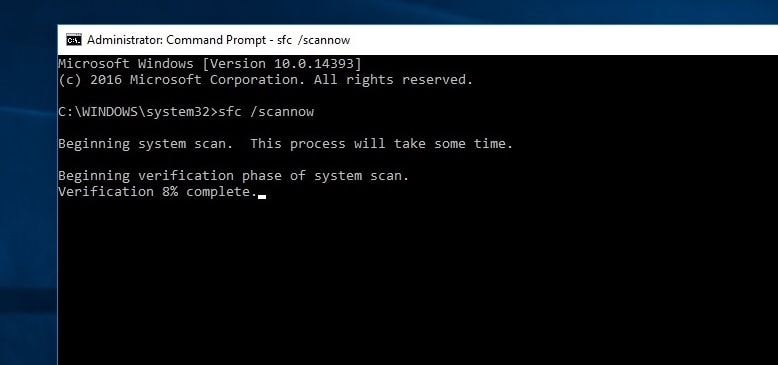
DISM 도구 실행
또한 DISM 명령 줄 도구를 실행하여 Windows 이미지를 서비스하고 다양한 손상된 시스템 파일을 수정합니다.
- DISM을 실행하려면 관리자 권한으로 명령 프롬프트를 열고 DISM / Online / Cleanup-Image / RestoreHealth 명령을 실행합니다.
- 모든 것을 확인하고 자동으로 문제를 해결하는 데 몇 분 정도 걸립니다.
참고 : 시간이 오래 걸리는 경우 창을 닫지 마십시오.
'IT > Windows' 카테고리의 다른 글
| [Windows] 윈도우 10 오디오 출력 장치가 설치되지 않았습니다 오류 문구 해결 (2) | 2021.01.27 |
|---|---|
| [Windows] 윈도우 10 마우스 왼쪽 버튼 클릭이 작동하지 않을 경우 (0) | 2020.12.15 |
| 윈도우10 HDMI 연결 오류 - TV 연결 오류 (2) | 2020.12.11 |
| 윈도우 10 최적화 PC 속도 높이는 방법 (0) | 2020.12.10 |
| [Windows] 윈도우 10 JPG 파일 실행 오류 (0) | 2020.12.01 |




댓글